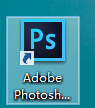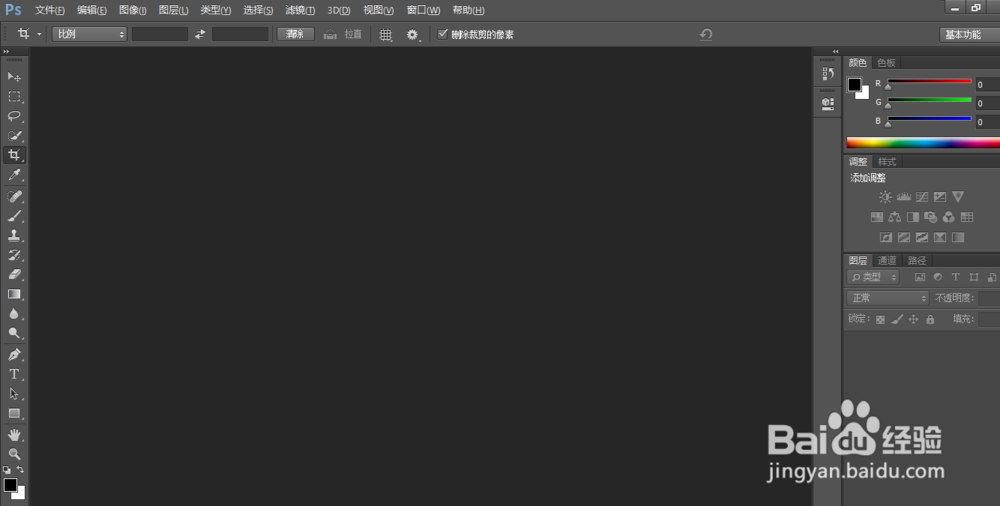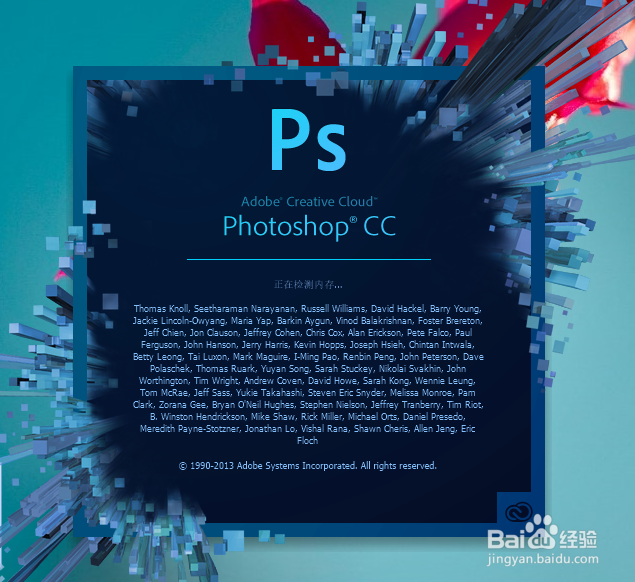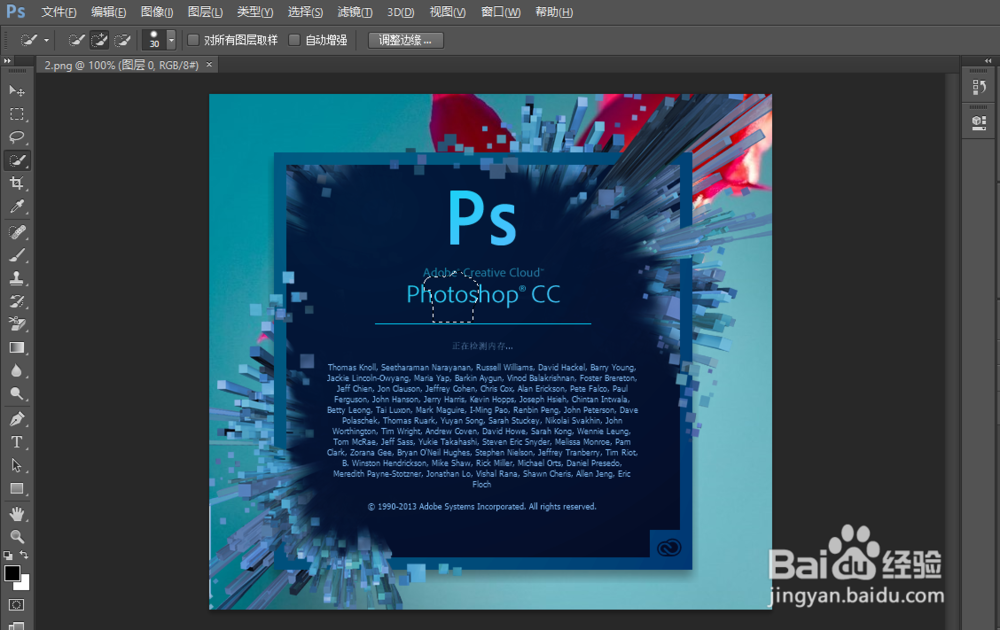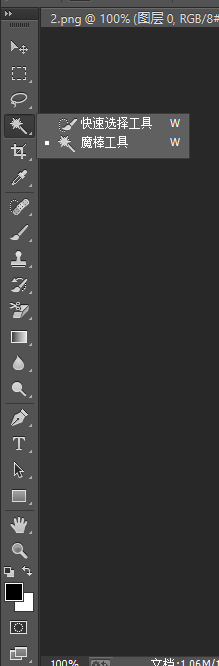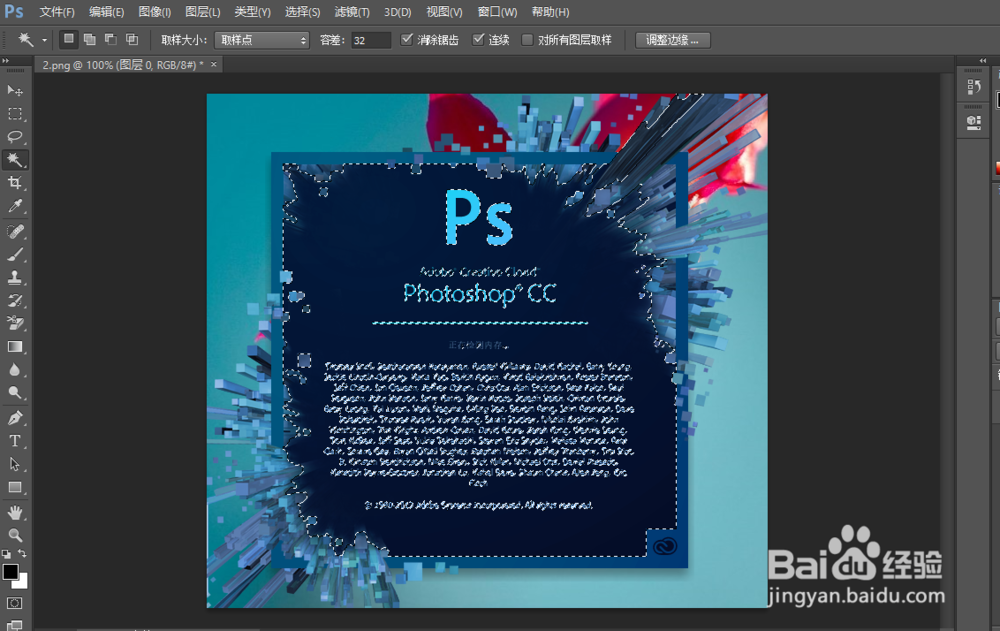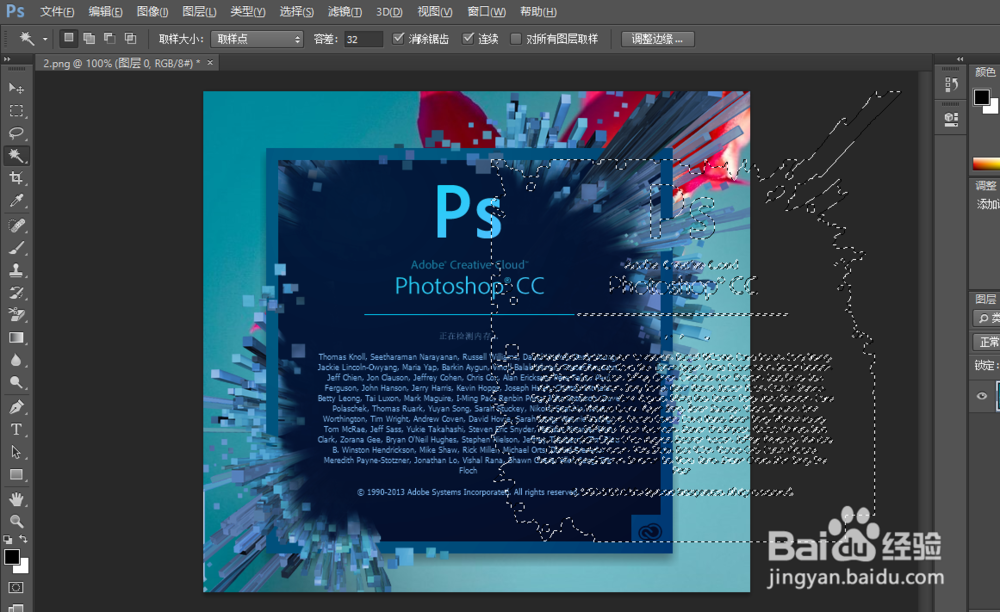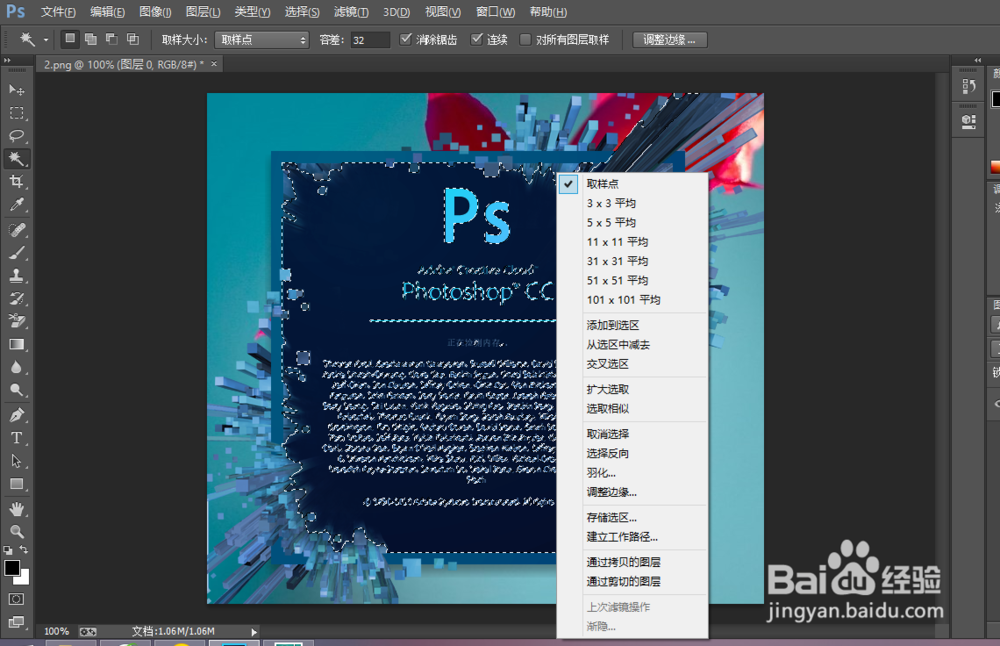Photoshop如何使用魔棒工具
1、我们先来打开自己所使用的Photoshop软件,我所使用的是2017版的,如图
2、打开Photoshop以后的操作界面往往都会有所不同这是因为Photoshop的版本不同,但是不会影响我们的基本操作
3、为了方便我们的介绍,我需要来添加一张图片来进行演示,图片不做要求,可以是我们即将进行更改的图片也可以是随意添加的,我的如图
4、接着我们就可以在左边的操作栏中来选择魔棒工具,如果找不到就在快速选择工具上点击鼠标右键再选择魔棒工具即可,选择好魔棒工具以后我们会看到鼠标已经只成为了一个魔棒,我们需在图片上点击左键,就可以进行选择,如图
5、如上图所示,我已经选择的是所有文字,我们可以直接在文字上鼠标左键不放进行拖动,如图
6、如果想使用其它拓展功能,在已选择的文字上点击鼠标右键就可以使用其它的拓展功能了,如图
声明:本网站引用、摘录或转载内容仅供网站访问者交流或参考,不代表本站立场,如存在版权或非法内容,请联系站长删除,联系邮箱:site.kefu@qq.com。
阅读量:65
阅读量:72
阅读量:88
阅读量:61
阅读量:90